GEEEKの「A4-SFX」風ITXケース「A50」スペック紹介。
前回の記事で紹介した「Bykski Flex A50」の元ネタであろうGEEEKの「A50」というケースのスペックや購入方法などを紹介していきたいと思います。
このケースもDan cases「A4-SFX」を意識したであろうITXケースになっていますが、価格は公式サイトで $69(約8000円)という、かなり頑張った価格になっていますが、別途送料+(税金)が掛かります。
(本家A4-SFXは日本で購入すると30,000円越え。)
ただ、このITXケースは日本では入手が難しくなっていまして基本的にはGEEEKの公式サイトからの個人輸入となります。
【2020/6/6追記】AmazonでA50の取り扱いが開始されたようです。→Amazon
そのため、本体価格とは別に送料と税金がかかることになります。実際の価格は$69+送料$21(最安)=$90。更にプラス10%ほどの税金がかかり、トータルで$100=約11,000円で個人輸入可能だろうと思われます。
(本体+送料で10,000円未満であれば、実際には日本の税金はかからずに送料に含まれている可能性もありますが、多めに換算しています。)
このGEEEKというメーカーは台湾のメーカーでこのケース「A50」も含めワールドワイドに発送をしているそうです。(公式サイトより)
ちなみに、geekの意味が良い意味でのオタクという意味で、それを文字ってGEEEKとしたのだと思います。
目次
目次
購入前の注意点
注意点として、GEEEKのケースは組み立て式となります。
自分で組み立てるので、本体価格と送料が安く済むのでしょう。
組立については以下の動画(A50組立て動画)が参考になります。
また、このケースにはライザーケーブルは付属しません。
購入時にオプションで追加(+$20)するか、別途自分で購入しましょう。
外観
参照:GEEEK

「Bykski Flex A50」もそうですが、A4-SFXに似ていますね。
スペック
「GEEEK A50」のスペックを確認していきます。
| サイズ | W140 x H210 x D330mm |
| 材質 | アルミ(フレーム)、アクリル(サイドパネル) |
| 対応マザーボード | Mini-ITX |
| 搭載可能 CPUクーラー |
高さ66mm |
| 搭載可能グラボ | 長さ305mm(厚さ50mm) |
| 色 | 白/黒 |
| シャドーベイ | 2.5” x 2 |
| フロントポート | USB3.0 x 2 |
| 搭載可能 ケースファン |
上部 80mmか92mmの15mm厚ファン x 2 下部 92mm(15mm厚) x 1 |
| 電源 | SFX,SFX-L電源 |
特徴
サイズ
Dan cases「A4-SFX」が7.2Lに対して「GEEEK A50」は約9.7Lサイズとなっており、一回り大きくなっています。
搭載可能CPUクーラー
「A4-SFX」より大きい 代わりというか分かりませんが、CPUクーラーの高さはA4-SFXが48mmに対して「GEEEK A50」は66mmの高さまで対応しています。
ちなみに、「Bykski Flex A50」は65mmまで搭載可能です。
66mmまであればロープロファイルクーラーでも選択肢は多い部類になると思われます。
搭載可能グラフィックボード
「A4-SFX」が295mmに対して「GEEEK A50」は305mmとわずかに大きくなっていますが、ほぼ同等と考えてよいと思います。
(「Bykski Flex A50」は305mmです。似すぎでしょう・・・。)
搭載可能ケースファン
「A4-SFX」はボトムとサイドに92mm一つずつに対し、「GEEEK A50」は 上部に92mm x 2 プラス底部に92mmファン x 1(25mm厚まで?)搭載可能です。
パク〇ケースの 「Bykski Flex A50」 はケース上部にケースファン2個(最大92 x 15mm)のみであるため、この3ケースを比較すると「GEEEK A50」がエアフロー面では良さそうです。
「GEEEK A50」のエアフローを考えるとボトムの92mmファンを25mm厚にして回転数高め、上部の2個ファンを低速で回して正圧をキープしたいところですが、側面のアクリルパネルに穴が開いているので正圧を狙っても埃対策にはなりませんね。
その他
- サイドパネルはアクリルでガラスと比べると傷つきやすいので気をつけましょう。
- 「A50」には オプションとして黒のアクリルパネル(+13~14$)が用意されています。
ライザーケーブルについて
公式サイトにFAQがあり、以下の問答がありました。
Q: Can I use my PCI-E Riser cable with your case?
参照:GEEEK
A:Since the specs. may be different from other PCIE riser suppliers, such as: mounting holes location, direction, length, etc. We are not able to guarantee other PCIE riser cables can fit in our pc cases, therefore, we will suggest you to purchase the PCIE Riser cable from us.
【個人的意訳】
Q:個人持ちのPCIeライザーケーブル使える?
A:サプライヤー(ケーブルメーカー)や 取付穴位置、向き、長さなどがケースの仕様と合わない可能性があります。他のPCIeライザーケーブルを取り付け出来るかどうかは当社は保証できません。そのため、当社としては純正ライザーケーブルを購入することをお勧めします。
とのことです。
基本的にはライザーケーブルはマザーボードのPCIeスロットとグラフィックボードを接続するためのものなので、ライザーケーブルそのものの固定方法と向きに関してはあまり気にしなくてよく、重要なのは長さとケーブルの仕様(メーカーなど)かと思います。
(向きはケーブルによってネジる必要が出てくるかもしれませんが。)
個人的には詳細仕様不明なライザーケーブルを使うよりは自分で選んだものを使用したいですね。
ちなみに、A50用純正ライザーケーブルはPCIe x16 180mmで20$となっています。
(一応、A40 V2.0が発売(10月末)された時にライザーケーブルも一緒に購入予定です。詳細仕様についてはお待ちください。11月以降に情報アップする予定です。)
価格と送料など
価格については冒頭で示したとおり、本体$69+$送料21で税金が10%取られるとして合計約11,000円ぐらいで個人輸入可能だろうと考えています。
更にライザーケーブルを購入する場合には+$20となります。
↓参考までに東京まで送った場合の内容です。
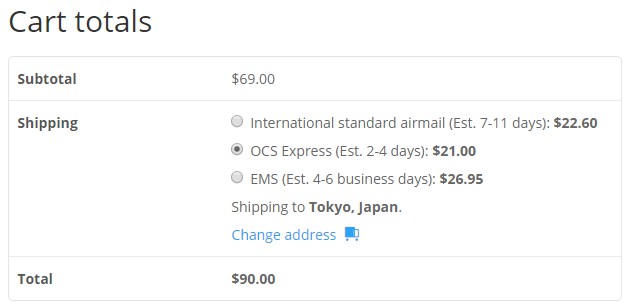
送料は最も安いのが21$で配送の期間も2-4日と最も早くなっています(早い!)。
最終的にはここに日本の税金がプラスされると思われます。
購入方法
アカウント登録
GEEEKでの購入方法ですが、公式サイトでアカウント登録して、住所などを設定して購入していきます。
アカウント登録はGoogleアカウントがあればそのまま使用可能です。
住所登録
アカウント登録後、住所を登録していきます。
公式サイト右上の「MY ACCOUNT」にアクセスし、「EDIT ADDRESS」を選択。
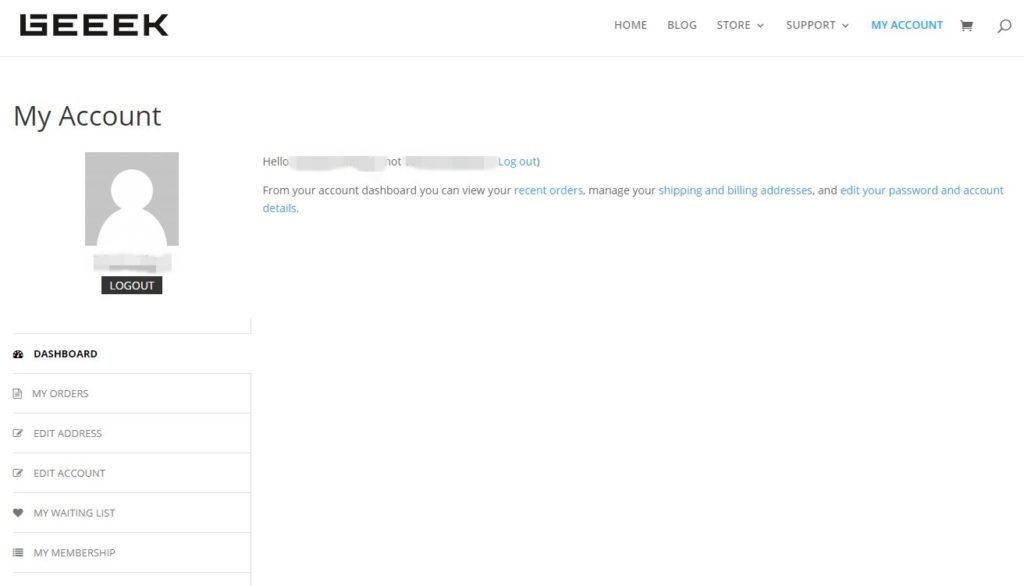
次に、氏名や住所を入力していきます。
以下を参考に入力しましょう。(今回はサンプルのため架空の氏名と住所を入力)
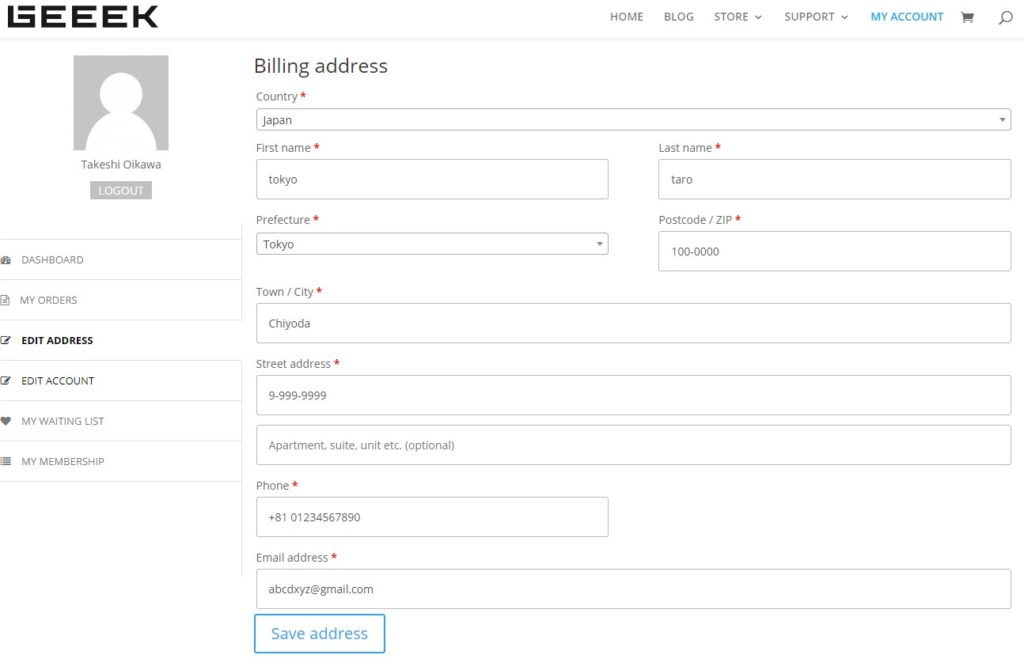
指示通りに入力していけば問題ないと思います。
不明な点がありましたら、質問お待ちしています。
支払い方法
GEEEKで可能な支払方法はPayPalとなっています。クレジットカードは使用できません。
以上で購入準備は完了です。
あとは欲しい商品をカートに入れて購入手続きを進めて行きましょう。
まとめ
個人輸入に抵抗がある(保証が不安)という人には前回紹介した 「Bykski Flex A50」 も候補にしても良いかと思います。
Amazonで購入できるということは返品が容易であるので、初期不良に当たった場合の安心感は大きいでしょう。
なお、このケースはやはり人気のようで在庫が切れることが多いようです。その場合、公式サイトでアカウント登録しておけば在庫が入荷した時に通知してくれるようですので、欲しい人は活用しましょう。
改めてGEEEKの他のケースも見るとなかなか魅力的なITXケースがありますので、Bykskiと比較して紹介していくと面白いかも、と考えています。













ディスカッション
コメント一覧
“ただ、このITXケースは日本では入手が難しくなっていまして基本的にはGEEEKの公式サイトからの個人輸入となります。”
理由を聞けますか?
ありがとう
Thank you for your comment.
I’ve received your inquiry however I couldn’t see your email address.
I’d like you to send a massage by the contact form again.
Thank you.
Hello Takks58,
My email is mvpraiden@gmail.com
I’m glad to receive your response.
Sincerely
初めまして、いつもブログを参考にさせていただいております。
いくつか質問よろしいでしょうか?
自作初心者です。
①GEEEK A50 へ取り付け可能なcpuクーラーを教えて下さい。水冷はケース的に無理なんでしょうか?
② メモリは変えた方が良いでしょうか?
③マザーボードが決まりません。
候補はMSI b450 ITXですがどうなんでしょうか?
オーバークロック出来る?A320でも良いかなと思ってます。
マザーに求める環境は簡易水冷の搭載、不可だった場合FAN×3を光らせたい。Zen2にする予定はないぐらいです。
使用用途はおもに動画編集(たまにゲーム)
私の環境は下記です。
Ryzen 7 1700x
MSI GTX1050ti
crucial 2666 8×2
western Digital SN500
SAMSUNG 860 EVO
CORSAIR SF600
FAN A50純正92mm FANx 2
Geeek a50のケースは輸入済み組み立て完了してます。
コメントありがとうございます。
以下、質問に回答させていただきます。
①
GEEEK A50は水冷クーラーを取り付けることが出来ません。
(簡易)水冷クーラーが取り付けられる場合はクーラーやファン搭載スペックの個所に【〇〇mmのラジエーターの取り付けが可能】というように記載しています。
GEEEKのA60であれば120mmか240mmのラジエーターをケース上部に取り付けることが可能であるため、そちらであれば水冷クーラーが使用できました。
では、実際にどういったCPUクーラーが取り付けられるかというと、高さが66mm以下の空冷クーラーとなります。
空冷クーラーにもトップフロークーラーとサイドフロークーラーがありますが、高さ66mm以下の場合はトップフローに限られると考えてよいでしょう。
(サイドフロークーラーは構造上背が高い)
トップフロークーラーに限定すれば、66mm以下というのは選択肢は多い方で、Ryzen 1700XのTDP95Wに合わせて出来るだけ対応TDPの高いCPUクーラーを選定。
あとは価格との相談かと思います。
例えば、CRYORIG C7シリーズやID-COOLING IS-30などが候補になりますし、
1700X付属のCPUクーラーを取り付けてみて様子を見てみるというのも良いと思います。
(1700XってCPUクーラー付属していましたっけ?)
ただし、その場合付属クーラーに元々塗ってあるグリスは塗り替えることをお勧めします。
付属クーラーのグリスはクーラーを取り外すときにCPUごと一緒に外れてしまう危険性が高い為。
A50用というわけではありませんが、Fractal DesignのNode 202というケースで使用できそうなCPUクーラーを別記事でまとめていますので、少しは参考になるかもしれません。
②
メモリはDDR4-2666の8GBx2であれば充分かと思います。
Ryzenの場合メモリをオーバークロック(OC)した場合の性能の伸び率がIntel CPUと比較して高くはなっていますが、
大きく体感できるほどではないので、無理して2666MhzからOCする必要もないでしょう。
③
MSIのB450 ITXであれば問題ないかと思いますが、個人的にはGigabyteかASrockのB450 ITXをお勧めします。
A320(ASUSかASRock)でも良いですが、こちらはOCできませんし価格差も3000円ほどのようなので
コスト最優先でないのであればB450が無難、といったところでしょうか。
A320を選定する場合にはWi-Fiがないというのも地味かもしれませんが注意点となります。
また、おそらくないとは思いますが、最新のX570はRyzen 1700Xを含む1000番台に対応していないため購入しないように気を付けましょう。
簡易水冷については既に述べたように、このケースでは使用することができません。
MSIのB450 ITXには水冷のポンプ用のコネクターがマザーボード上にないようなので、
マザーボードの仕様という観点から見た場合にも水冷クーラーが取り付けられない可能性があります。
ファンを光らせる件も残念なのですが、マザーボードはB450,A320どちらもRGBピンヘッダーがあるため対応していますが、
そもそもA50に搭載できる80mmファンと92mmファンで、しかも厚みが15mmに限られるためLED搭載のものが皆無と言ってよいです。
A50純正というと、GEEEKから購入したID-COOLINGのファンかと推測しますが、こちらも光らないので・・・。
ケース内を光らせるのであれば、LEDテープ(こんなのとか)をケース内部に貼るとかでしょうか。
マザーボード選定の私個人の意見としては、+1000円だして水冷対応やRGB制御もしやすくより汎用性の高いGygabyteかASRockのB450 ITXにするかな~、という感じです。
オンボードサウンド(マザボの音声出力)がALC1220(MSIのやつより音質が良い)というのもボードの追加ができないITXには地味にありがたいですし。
ただ、選定基準は人それぞれであるため、私の意見を鵜呑みにせず決めましょう。
価格優先でA320という選択も大いにアリです。
以上、こんな回答でいかがでしょうか。
不足な点などあれば、お気軽にお問い合わせください。
(2重投稿されていた1つは削除させていただきました。)
お返事ありがとうござます。
今までyahoo!知恵等で同じような質問をしておりましたが、itxマンさんが一番分かりやすくて大変感激しております。
ありがとうござます^_^
CPUクーラーはnoctua NH-L9a-AM4に決めました!
マザーボードは水冷ケースへ変更した際に必要なのとWi-Fi機能は欲しいのでb450 ITXにしたいと思います。
M.2が表+ヒートシンク付でお値段と見た目が良いGIGABYTE B450 I AORUS PRO WIFI を買おうと思いましたが気になる点があります。
①cTDP機能の有無
電圧設定でよいのでしょうか?こちらの有無はそれほど重要なのでしょうか?
お忙しい中大変恐縮ですが回答お願い致しますm(__)m
現在の候補
ASRock B450 Gaming-ITX/ac
GIGABYTE b450 AORUS PRO WIFI
ASUS ROG STRIX B450-I GAMING
>ひでさん
コメントありがとうございます。
分かりやすいと言っていただけるとブログをやっている甲斐があります。
ありがとうございます!
まずCPUクーラーですが、「noctua NH-L9a-AM4」も悪くは無いのですが、TDP95WのRyzen 1700Xを冷やすには少し心許ないかもしれません。
noctua公式サイトの説明ではNH-L9a-AM4はTDP95Wの1700Xを【エアフローが良ければ】冷やせる、と記載がありますので、
どうしてもエアフロー面で不利となってしまうITXケースでは確実に冷やせるかというと不安なところがあります。
もちろん実際に使ってみたら充分冷やせるという可能性もありますが。
前回のコメントであったように、ケース内を光らせるのであればCRYORIGの「C7 RGB(Amazon)」はいかがでしょう。
TDPも100W対応とCRYORIG公式で謳われていて、NH-L9a-AM4よりは冷却面では安心かなと思います。値段的にもあまり変わりませんし。
NH-L9a-AM4の静音性は素晴らしいですけどね。
ケースが小さいのもあって、CPUクーラーが光るだけでも存在感はあるでしょうし、もしメモリが光るのであればなお良いかと。
①cTDP機能
Ryzenでいうと2200Gや3400Gなど末尾にGが付くAMDのiGPU搭載CPU(APU)向けの機能で、
cTDPで消費電力(W)を設定するとそれに合わせてクロック(GHz)≒電圧(V)を制御してくれるというものですが、
(主に低TDP化=低発熱化目的で使用。)
Ryzen 1700Xを使用する上では特に気にする必要は無いかと思います。
マザーボードはおっしゃる通り、M.2スロットが表面にあるというのは大きなメリットであり、
特にA50の場合ASRockのような裏面搭載タイプだと熱を逃がす場所がないので、今回の場合はGIGABYTEが良さそうですね。
ASUSも良いですが、価格が更に+2000円ぐらいになります。
回答ありがとうござます。
itxマンさんのブログは分かりやすいです。
いつもありがとうござます!
今後のブログも楽しみです。
ITXマンさんがおっしゃるようにエアフー面を考えるとRGB対応のC7 RGB が良いですね!ただ金額的に妻の許可がおりませんでした..><
そこでその他候補で手裏剣2が本日発売ですが、ITXマンさんの記事を楽しみにしております!
我慢出来ずに購入しそうですが笑
返信ありがとうございます。
いつも見ていただけるというのは感謝しかありません。
予算が厳しいのはどこも同じですね(笑)
既に購入済みなのであれば「NH-L9a-AM4」で運用してもおそらく大丈夫だろうと個人的には思っています。
手裏剣2は今日(12/4)出荷開始のようなので、発売まではあと数日というところのようです。
実売価格次第ではありますが、手が出しやすければ購入してレビューしたいと思います。
itxマンさん、以前はCPUクーラーの件で大変お世話になりました。
ヒデです^_^
ITXマンさーんお休み満喫しておりますか?
私は最近CPUを1700x→3700xへグレードアップしました!
昨日からお休み入りましたので、やっとパーツ全てを組込み完了したところです。
が。トラブル発生したのでITXマンさんを頼りメールした次第です^^;
現在の状況
PC電源onにすると、
「Reboot and Select proper Boot device or Insert Boot Media in seIected Boot device and Press a key」
「Reboot and Select proper Boot device or Insert Boot Media in seIected B」
と言う文字が出てBIOS画面へはいれません。ネットなどを調べてみると電源入れた直後キーボード(DELETE)を押し続ける、トントン?すればBIOS画面へ行けると書いてあり丸一日悩み、組み直しなどやりましたが駄目でした>< 心が折れそうです… 助けて下さい。 よろしくお願い致しますm(__)m
いつもコメントありがとうございます。
ありがたいことに連休で忙しく本ブログの更新が遅れております。
3700Xへのアップグレードいいですねー。
さて、BIOSへ入れない件ですが、メーカーによって入り方が異なります。
多くの場合電源入れてF2,F12,DELETEのどれかを押しっぱなしにすれば入れると思います。
DELETE以外のキーで試してみてください。
BIOSに入れたらOSの入っているデバイス(おそらくUSBかと)を選択して再起動すればOSのインストールが開始されます。
あとはBIOSのバージョンによってはRyzen3000シリーズに対応していない可能性もありますので、
BIOSのバージョンアップが必要になるかもしれません。
マザーボードの箱の「RYZEN 3000 READY」というようなラベルが貼ってあったのであればBIOSは対応済みです。
こんばんはー!ITXマンさんのお返事があると嬉しいです、心強い(^^)
連休でも忙しいですか、、お身体大事にして下さーい!私は仕事の疲れがでて風邪ぎみです(笑)
Ryzen3000READYシール貼ってあります。
ITXマンさんの指示通り明日トライしてみます!また連絡します!
itxさん失礼しました。
メーカーによって入り方が違うんですね。
マザボ、ASRock b450 gaming itxです。
先程F2 F12 DELETE試しましたが入れませんでした!
おはようございます!
F11で入れました^ ^
無事解決できたようで安心しました。
対してお手伝いできずにすみません。